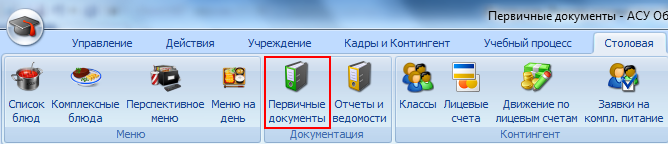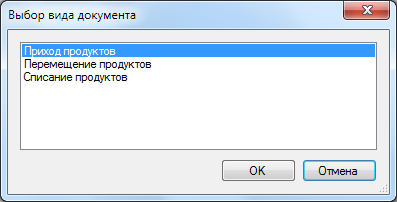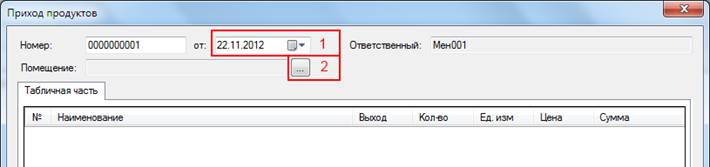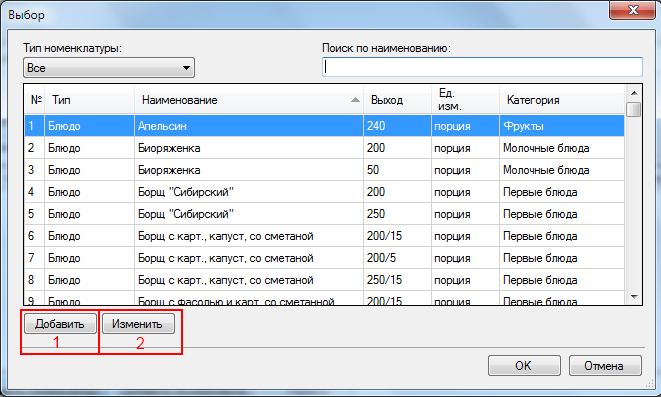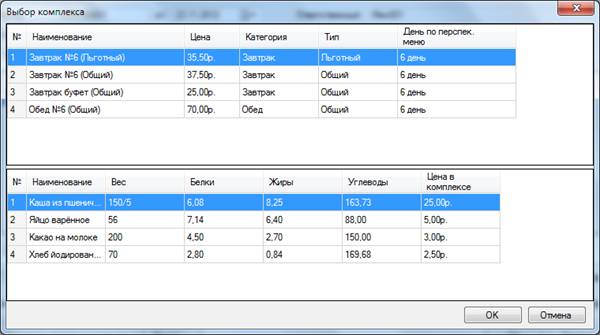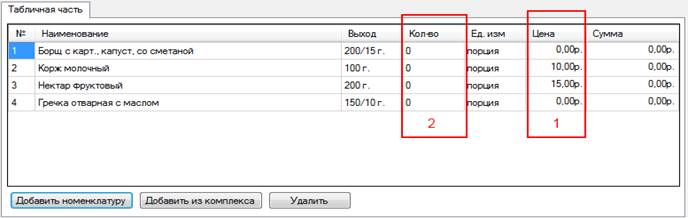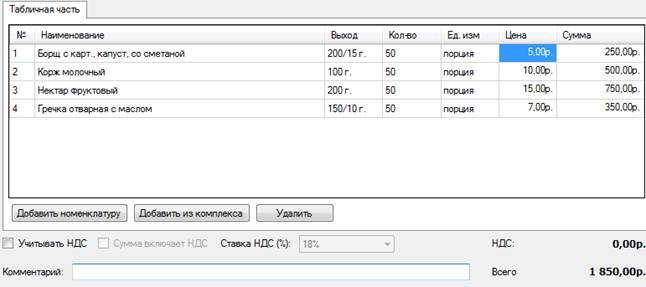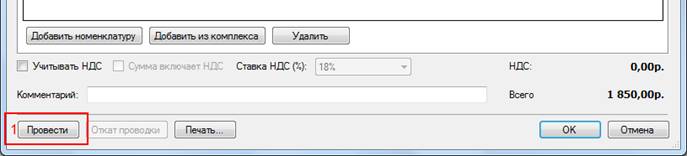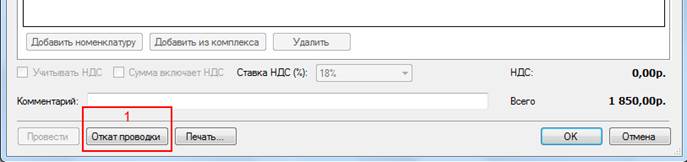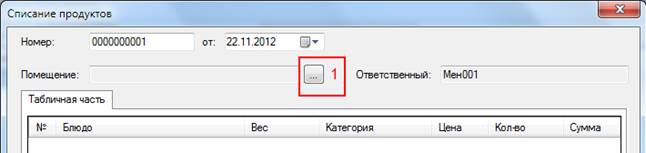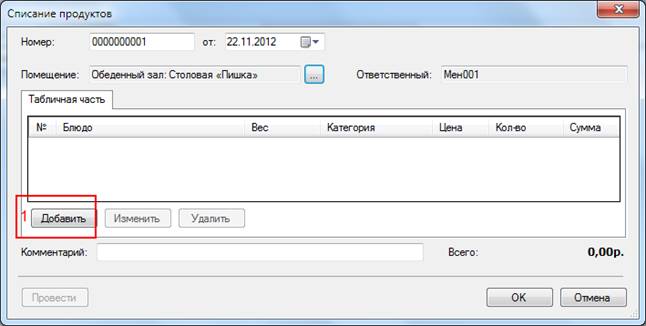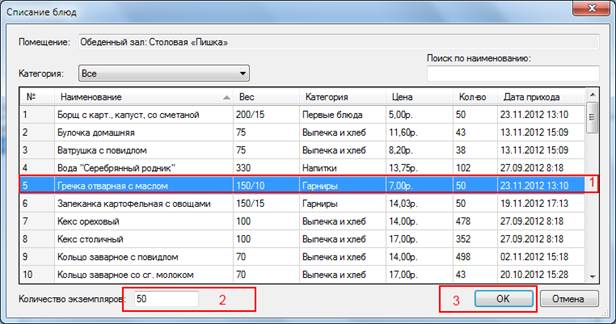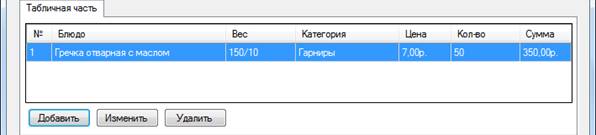• Работа с первичными документами
Первичные документы позволяют производить приход и списание блюд и продуктов в столовой.
Рис. «Первичные документы» в главном меню.
КАК СДЕЛАТЬ ПРИХОД БЛЮД?
1. Заходим во вкладку «Столовая» и нажимаем на кнопку «Первичные документы».
2. После загрузки данных с сервера откроется список «Первичные документы», где перечислены все созданные документы за указанный период.
3. Для создания нового первичного документа (Прихода) нужно перейти во вкладку «Действия» и нажать на кнопку «Добавить».
Рис. Добавление нового документа.
4. Откроется окно выбора вида создаваемого документа. Нужно выделить «Приход продуктов» и нажать кнопку «ОК».
Рис. Выбор вида документа.
5. Откроется окно «Приход продуктов» или соответственно для других операций. Здесь следует установить дату прихода (1) и помещение куда будут оприходованы продукты.
Рис. Порядок действий при создании документа на приход.
6. Для выбора помещения нужно нажать на кнопку (2) и в открывшемся окне выделить нужное помещение и нажать «ОК».
7. Для добавления блюд в документ нужно использовать кнопку «Добавить номенклатуру» (1) для добавлении любого блюда, и кнопку «Добавить из комплекса» (2), которая позволяет добавить все блюда входящие в выбранный комплекс из меню на день прихода.
Рис. Добавление порций блюд в список на приход.
8. «Добавить номенклатуру»: При нажатии на эту кнопку откроется окно выбора блюд, где перечислен список всех порций блюд.
Рис. Список порций блюд.
8.1. Для выбора нужного блюда нужно его выделить и нажать кнопку «ОК», либо двойным кликом на строке блюда.
8.2. Если есть нужное наименование блюда, но нет нужного «Выхода» порции , то нужно выделить левой кнопкой мыши строку блюда и нажать на кнопку «Изменить» (2), далее см. КАК СОЗДАТЬ ПОРЦИЮ ДЛЯ БЛЮДА?. И выбрать добавленную порцию.
8.3. Если нет нужного наименования блюда, то нужно нажать на кнопку «Добавить» (1) и далее см. КАК СОЗДАТЬ НОМЕНКЛАТУРУ БЛЮДА?.
9) «Добавить из комплекса»:
ВНИМАНИЕ: комплексы берутся из меню на день прихода, т.е. если вы не сделали на этот день меню, то комплексов там не будет.
Рис. Список комплексов на дату документа.
9.1. Для добавления блюд из комплекса нужно выделить нужный комплекс и нажать кнопку «ОК», либо двойным кликом на «Наименовании» комплекса.
9.2. Все блюда из комплекса, вместе с ценой, попадают в список блюд для прихода.
10. После добавления двух блюд из комплекса «Завтрак буфет (Общий)» и двух блюд по отдельности.
Рис. Укажите количество и цену блюд.
11. Теперь нужно проставить цены (1), где их нет. А так же количество (2) оприходованных блюд. Укажим всего по 50 штук.
Рис. Список блюд.
12. Для сохранения документа нужно нажать «ОК», а для отмены всех внесённых изменений – «Отмена».
ВНИМАНИЕ: блюда из документа еще не являются оприходованными, для этого нужно провести документ, смотрим далее.
13. После того как нажали «ОК» данные сохранятся на сервере, и документ появится в списке первичных документов.
Рис. Статус проводки.
14. Статус проводки документа показан в столбце «Проведен» (1).
15. Для проводки документа нужно открыть его, для этого надо выделить нужный документ и нажать кнопку «Изменить» (2) во вкладке «Действия», либо двойным кликом на строке документа.
16. Для проводки документа нужно нажать на кнопку «Провести» (1), после этого статус документа изменится на проведенный, а все блюда, входящие в документ, появятся в «Буфете» в разделе «Меню на день».
Рис. Проводка документа.
КАК СДЕЛАТЬ "ОТКАТ" ПРИХОДА ПРОДУКТОВ?
Если по какой-то причине был проведен неправильный документ на приход продуктов, к примеру на блюдо стояла не верная цена. То можно сделать откат этого документа, для этого надо?
1. Выбрать документ по которому произошел приход продуктов.
Рис. Список документов столовой.
2. Открыть его, для этого надо выделить нужный документ и нажать кнопку «Изменить» во вкладке «Действия», либо двойным кликом на строке документа.
3. После открытия окна документа, нажать на кнопку «Откат проводки» (1). Подтвердить выбор.
Рис. Откат проводки.
ВНИМАНИЕ: откат возможен, только если количество блюд в «Буфете» и приходе совпадает
4. После завершения операции, документ станет доступен для редактирования и повторной проводки.
КАК СПИСАТЬ БЛЮДА?
В конце каждого рабочего дня, «Менеджер столовой», должен проводить списание блюд, которые фактически закончились, но в системе еще числятся. Для этого надо:
1. Зайти во вкладку «Столовая» и нажать кнопку «Первичные документы».
2. Откроется окно «Первичные документы», со списком всех документов за период.
3. Создадим новый документ на списание, для этого нажмём во вкладке «Действия» кнопку «Добавить»
4. Откроется окно выбора вида создаваемого документа. Нужно выделить «Списание продуктов» и нажать кнопку «ОК».
5. Откроется окно документа на списание. Далее следует выбрать помещение (1) из которого будет проводится списание продуктов. Для этого нужно нажать на кнопку (1).
Рис. Выбор помещения.
6. Откроется окно со списком помещений столовой. Для выбора нужно выделить помещение и нажать кнопку «ОК».
7. После выбора помещения нужно добавить блюда на списание, для этого нужно нажать на кнопку «Добавить» (1)
Рис. Добавление блюда на списание.
8. Откроется окно со всеми блюдами из «Буфета» помещения.
9. Для добавления блюда в список на списания, нужно выделить блюдо (1), проверить количество экземпляров (2) подлежащих списанию и нажать кнопку «ОК» (3).
Рис. Список блюд в помещении.
10. Выбранное блюдо появится в списке на списание.
Рис. Список блюд на списание.
11. Для удаления блюда из списка на списание, его нужно выделить, нажать кнопку «Удалить» и подтвердить удаление.
Рис. Удаление блюда из списка на списание.
12. После формирования списка на списание нужно нажать на кнопку «ОК» для сохранения данных и кнопку «Отмена» для отмены создания документа.
ВНИМАНИЕ: после сохранения документа продукты еще не являются списанными, для этого надо сделать проводку созданного документа.
13. Находим наш документ в списке первичных документов.
Рис. Список документов.
14. Открываем его, для этого либо двойным кликом на строке документа, либо выделяем его и нажимаем кнопку «Изменить» во вкладке «Действия».
15. После открытия окна документа на списание, нажимаем на кнопку «Провести» (1).
Рис. Проводка документа на списание.
16. Документ изменяет свой статус на проведенный, а количество блюд в буфете уменьшается.